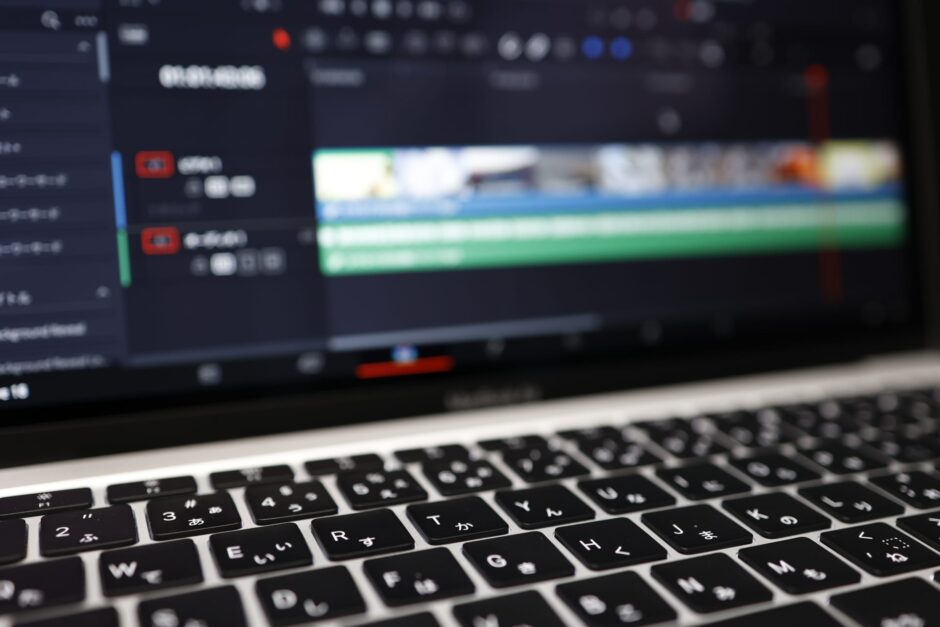「動画編集でお金を稼ぎたい!」
「でも動画編集って何をやるの?」
「教えてくれるところはないの?」
YouTubeやTikTokなどの普及により、動画はポピュラーなコンテンツとして認識されるようになりました。その結果、動画を視聴しやすいように加工する編集者の需要も増しているため「自分でもやってみたい!」と興味を持った方も多いでしょう。
当然ながら、動画編集者になるには「動画編集の仕方」を理解する必要があります。

基本的な編集方法を学ぶことにより案件を獲得できますが、そのままでは他者との差別化が難しいのも現実です!
この記事では動画編集の仕方を解説するとともに、おすすめのソフトや稼ぎ続けるためのスキルアップ法も紹介します。
今後、動画編集者として活動したい方は、ぜひ参考にしてください。
初心者が覚えるべき動画編集の仕方

動画編集は以下の流れで行います。
1.動画の素材を準備して編集ソフトで読み込む
2.素材をタイムラインに並べて編集する
3.動画を装飾する
4.動画の音量を調整する
5.動画を書き出す
これから動画編集を始めてみたい初心者の方は、参考にしてください。
1.動画の素材を準備して編集ソフトで読み込む
動画編集は、使用する素材を編集ソフトで読み込むところからスタートします。なお、編集素材は撮影した動画だけでなく、以下のものも含まれます。
・背景素材
・写真
・テロップ用素材
・BGM音源
・エフェクト素材

背景や写真は新たに撮影する他、素材サイトからの調達も可能です!
ただし、フリー素材であっても商用利用できない場合もあるため、利用規約の確認を忘れないようにしてください。
2.素材をタイムラインに並べて編集する
素材を取り込んだら、実際の編集作業に取り掛かりましょう。

素材をタイムラインに追加し、カットや挿入、並べ替えなどで動画を仕上げていきます!
必要になる部分を切り貼りして、1本の動画に仕上げてください。
3.動画を装飾する
動画の流れが完成したら装飾に取りかかります。

装飾は視聴者を飽きさせないためにも重要です!
・BGMを入れる
・テロップや字幕をつける
・効果音を入れる
・ナレーションを入れる
・トランジション(つなぎ合わせ)をつける
装飾を入れると、切り貼りしただけの動画が華やかな印象に変わります。
4.動画の音量を調整する
装飾が終わり次第、動画の音量を聴きやすいように調整する作業が必要です。
多くの素材から1本の動画を作る場合は、音量調整が重要です。見る場面により音量が変わっていると、視聴者は不快感を覚えやすく、視聴をやめてしまう原因にもつながります。

BGMや効果音は大きくなりすぎていないか、メインの音量は聴き取りやすいか、などをチェックしてください!
その際、編集ソフトのノイズ軽減や音声調整の機能を使用するとよいでしょう。
5.動画を書き出す
編集作業の完了後は、編集ソフトから動画を出力します。
動画は使用するプラットフォームに合わせた形式で出力してください。例えば、YouTubeでは主に以下のファイル形式がサポートされています。
・MP4
・MOV
・MPEG4
・AVI
・WMV

一旦ファイルを出力するとその後の編集作業は制限されるため、書き出し前に確認を忘れないようにしてください!
なお、書き出し時間は動画の長さにより異なります。時間に余裕を持って作業するとよいでしょう。
動画編集ソフトを選ぶポイント4選

動画編集ソフトにはさまざまな種類がありますが、以下のポイントを押さえると選びやすくなるでしょう。
1.無料か有料か
2.自分のレベルに合ったものか
3.使用するOSやデバイスに対応するか
4.知名度は高いか
動画編集にソフトは欠かせないので、入念に検討してから選択してください。
1.無料か有料か
動画編集ソフトには無料と有料があるため、自身にあった方を選ぶ必要があります。
一般的には有料ソフトの方が高機能ですが、初心者は機能が豊富すぎると使いづらく感じるケースも少なくありません。

無料ソフトでも、基本的な作業は問題なくできるものが多いです!
なお、有料ソフトでも無料体験版が提供されるものは多数あります。いずれ有料ソフトを買うつもりであるならば、無料版を使用しておくとスムーズに移行できるでしょう。
2.自分のレベルに合ったものか
動画編集では、自分のスキルで使用できるソフトを選ぶことが大切です。
高機能が売りの編集ソフトは、すべての編集者が使いこなせるわけではありません。

初級者の方が使うと、むしろ編集時間がかかってしまうケースも多いです!
初心者向けのソフトは直感的に操作できるものが多いため、初めての動画編集でも迷わず使用できるでしょう。
3.使用するOSやデバイスに対応するか
自身の使用環境に適したソフトであるか確認を忘れないようにしましょう。
動画編集する環境は人によりさまざまです。
・WindowsかMacか
・AndroidかiPhoneか
・パソコンかスマホか
・保有するのは高スペックか低スペックか

最近は、WindowsとMacの両方で使用できるソフトも多いです!
また、パソコンとスマホの両方で動画編集したい方は、それに対応したソフトを選ぶ必要があります。
4.知名度は高いか
動画編集ソフトを選ぶ際に、ソフトの知名度は意外と重要です。

あまり普及していないソフトの場合、疑問点やトラブルなどが発生した際に解答を探し出すのが難しい…
一般的な知名度が高いソフトであれば、インターネットやYouTubeなどでの発信も多く、操作に困っても解決方法を見つけ出しやすいでしょう。
おすすめの動画編集ソフト6選
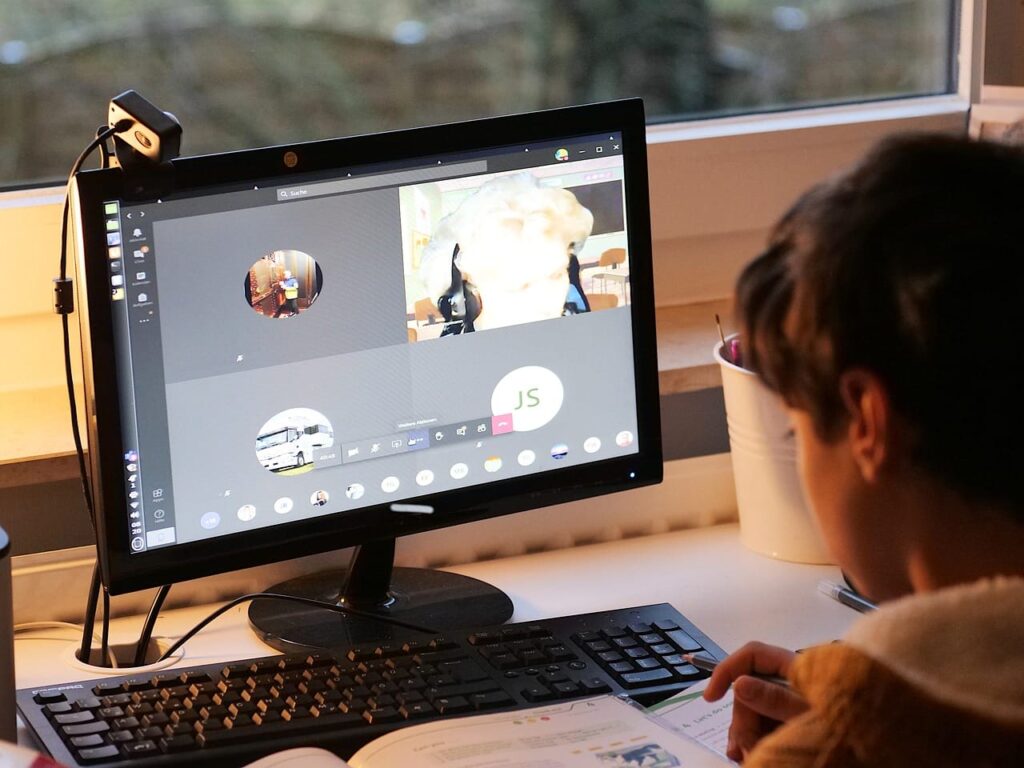
ここでは、おすすめの動画編集ソフトを紹介します。
1.無料で使える動画編集ソフト
2.有料で使える動画編集ソフト
利用者の多いソフトを厳選したので、参考にしてください。
1.無料で使える動画編集ソフト
無料で使える動画編集ソフトのおすすめは、以下のとおりです。
| 対応OS | 有料プラン | スマホアプリ | 特徴 | |
|---|---|---|---|---|
| Canva | ・Windows ・Mac | あり | あり | ・素材やテンプレートが豊富 ・初心者でも簡単に利用可能 |
| iMovie | ・Mac | なし | あり | ・Macにインストール済 ・iPhoneやiPadで素材の共有可能 |
| DaVinci Resolve | ・Windows ・Mac | あり | なし (iPad向けの アプリ有り) | ・高度な色補正機能がある ・無料版でもさまざまな編集に対応 |
2.有料で使える動画編集ソフト
有料ソフトは、無料ソフトよりも高機能な点がおすすめで、以下のソフトの人気が高いです。
| 対応OS | 主な 料金プラン (税込) | 無料 体験版 | スマホ アプリ | 特徴 | |
|---|---|---|---|---|---|
| Adobe Premiere Pro | ・Windows ・Mac | 3,280円(月額) | あり | あり | ・プロレベルの編集も可能 ・PCとスマホで作業を共有できる |
| Filmora | ・Windows ・Mac | 9,980円 (永続ライセンス) | あり | あり | ・初心者でも使いやすい ・利用者が多いため情報が豊富 |
| PowerDirector 365 | ・Windows ・Mac | 8,980円(年額) 2,180円(月額) | あり | あり | ・音声編集ソフトがついている ・サブスクのため常に最新バージョンを利用可能 |
動画編集の仕方を覚えた初心者にありがちな3つのミス

動画編集を始めたばかりの方には、以下の失敗が多くみられます。
1.音声調整ができていない
2.エフェクトを多用しすぎる
3.ファイルが整理されていない
これらを改善するだけでも、多くの初心者との差別化が可能になります。
1.音声調整ができていない
動画編集の初心者は、音声に問題があるケースが多いです。特に、以下のような状態が頻繁に発生する傾向があります。
・全体的な音量が統一されていない
・メインの音声よりも周囲の雑音が目立つ
・BGMが突然始まったり終わったりする

動画を見やすい音声に調整するには、以下の点に注意して作業してみてください!
・音声レベルを-12dB〜-6dbにする
・音量メーターを確認して一定のレベルを維持する
・ノイズリダクションを活用する
・BGMはフェードイン・フェードアウトを利用する
・ヘッドフォンやスピーカーなど、異なるデバイスで音声を確認してみる
動画を気持ちよく視聴してもらうには、音声の調整が重要です。
2.エフェクトを多用しすぎる
動画編集初心者は、覚えたエフェクトを使いすぎる傾向があります。
エフェクトは単調な流れを変えたり、大事な部分を強調したりする効果があるため使用は大切ですが、使いすぎると視聴者が慣れてしまい、逆にインパクトがなくなってしまいます。

同じエフェクトばかりの使用も単調になるため、本来の効果を得られません!
動画の内容を壊さないよう、エフェクトは大事な部分のみにシンプルに使用するのがよいでしょう。
テロップの装飾に関しては、関連動画「【2024年最新】テロップ挿入時の注意点・テロップの入れ方について徹底解説します【初心者必見】」で紹介しているのでチェックしてみてください。
3.ファイルが整理されていない
動画編集の仕方を覚えたばかりの方は、ファイルをきちんと整理して保管していないケースが目立ちます。
ファイルを無造作に並べていると、探すのに時間がかかり無駄に編集時間が長くなってしまうため、動画と音声で別々に分けるのがおすすめです。

タイムラインに動画や音楽、エフェクトなどを追加すると混乱の原因になりやすいため、レイヤーごとに分けるのがおすすめです!
ファイルを整理整頓は、編集時間の短縮につながるため、日頃から積極的に行いましょう。
動画編集の仕方を学んだ後にスキルアップする方法
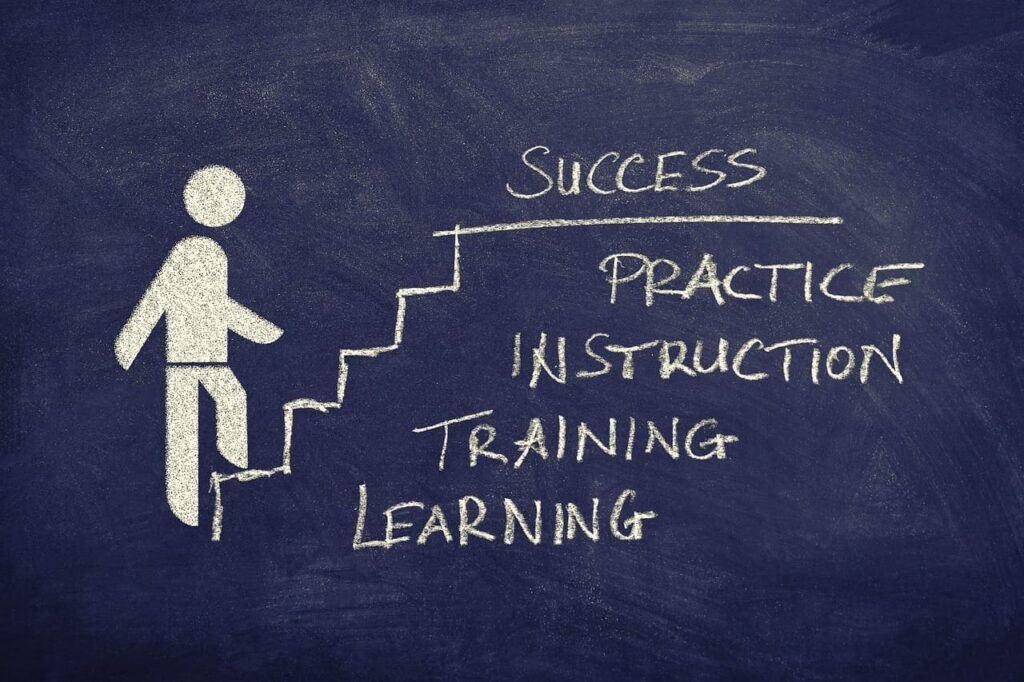
動画編集は一度やり方を学んだら終わりではなく、日々スキルアップに励む必要があります。
・1.YouTubeやSNSなどで学ぶ
・2.動画編集スクールを活用する
努力の方向を間違えないことが、動画編集のスキルアップでは重要です。
1.YouTubeやSNSなどで学ぶ
YouTubeやSNSなどで情報発信している方から動画編集を学べます。
動画編集者は多数いるため、情報もさまざまな媒体から簡単に得られるのが現状です。

一方で、発信者のレベルはばらつきがあるため、すべての情報が有益なわけではありません…
情報発信者の素性を調べ、情報を精査する能力が重要です。
2.動画編集スクールを活用する
スクールを活用すると効率よく動画編集を学べます。

費用はかかりますが、間違った情報で誤った勉強をする可能性が大幅に減りますよ!
スクールを選ぶ際は、受講者の実績や発信内容で判断するとよいでしょう。
関連動画「【給料4倍】動画編集者が安定して月100万を稼ぐ方法【カズマルスクールインタビュー】by株式会社ブイスト」で動画編集スクールについて語っています。ぜひ参考にしてください。
動画編集の仕方を覚えた初心者が仕事を獲得する方法

案件を獲得できるスキルを身につけたら、以下の方法で仕事獲得に向けて動き出しましょう。
1.クラウドソーシングを利用する
2.企業に直接営業する
動画編集者は数多くいるため、営業方法にも工夫が必要になります。
1.クラウドソーシングを利用する
クラウドワークスやランサーズなどのクラウドソーシングサイトで仕事を受注できます。
これらのサイトには、初心者向けの案件も多く掲載されているため、基本的なスキルを身につけたら応募してみるとよいでしょう。

ただし、近年の動画編集者の増加により競争率は高いです!
闇雲に応募するだけではなく、ポイントを押さえた営業活動が大切になります。
2.企業に直接営業する
クラウドソーシングサイトでの応募に慣れてきたら、企業に直接営業することも検討してみてください。

企業への提案が通ると高単価案件を得やすいです!
そのためには、企業を満足させるだけの編集スキルを身につける必要があります。
法人営業については関連動画「月収3万→30万にした企業営業のやり方を全部教えます」で解説しているので、ぜひご視聴ください!
動画編集の仕方に関するQ&A

ここでは、動画編集に関する疑問点を紹介します。
・1.動画編集はアプリなしでもできる?
・2.動画編集にかかる時間はどのくらい?
動画編集に興味のある方は、参考にしてみてください。
1.動画編集はアプリなしでもできる?
動画編集は専用のソフトやアプリの使用が一般的ですが、ブラウザ上で編集できるものもあります。
これらを使えば簡単に編集体験ができるので、動画編集に興味のある方は使用してみてください。
2.動画編集にかかる時間はどのくらい?
動画の時間や編集者のスキルにもよるが、10分動画で8時間程度が目安になります。
編集時間が短くなれば受注できる案件も増えるため、長く稼ぎ続けるためにスキルアップは必須です。
動画編集の仕方を理解して編集者への第一歩を踏み出そう

動画編集は基本的に以下の順番で作業します。
・動画の素材を集めて編集ソフトに読み込ませる
・素材をタイムラインに並べて編集する
・装飾する
・音量を調整する
・動画を書き出す
動画編集で稼ぐには、スキルアップが欠かせません。YouTubeやSNSなどで多くの情報が発信されていますが、スクールを活用して短期間で正しいスキルを身につけることもおすすめです。
スキルを身につけた後は、案件獲得に向けて営業活動してみましょう。

クラウドソーシングサイトでは初心者向けの案件が多く掲載されていますが、スキルによっては企業への直接営業でも案件を獲得できます!
動画編集は、正しく学べば大きく花開くコンテンツです。初心者の方は根拠のない情報に惑わされず、一歩ずつスキルアップを目指してみてください。
なお、株式会社ブイストの代表カズマルの公式LINEでは、動画編集やスマホビジネスで収益を上げたい方に向けて、「動画編集 始め方ガイド」をプレゼントしています!動画編集に必要なテクニックや、ビジネスマインドをステップ形式でわかりやすく解説しているので、ぜひご登録ください!